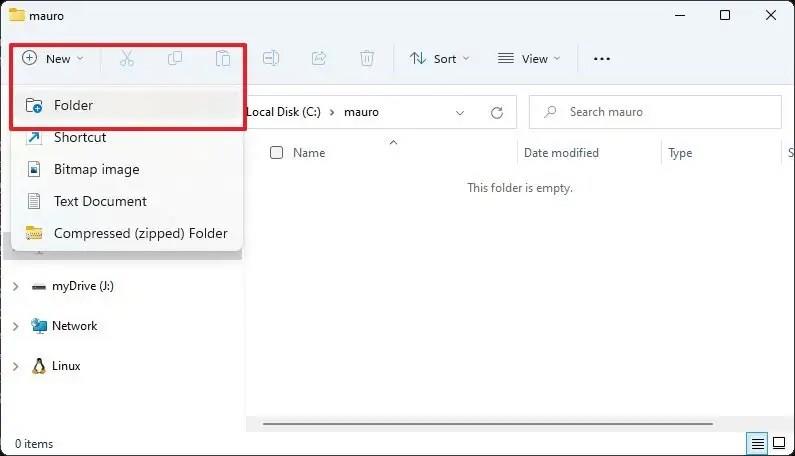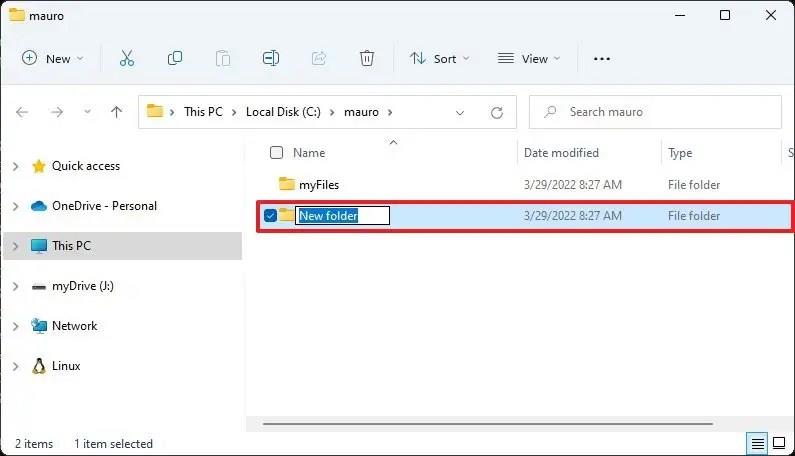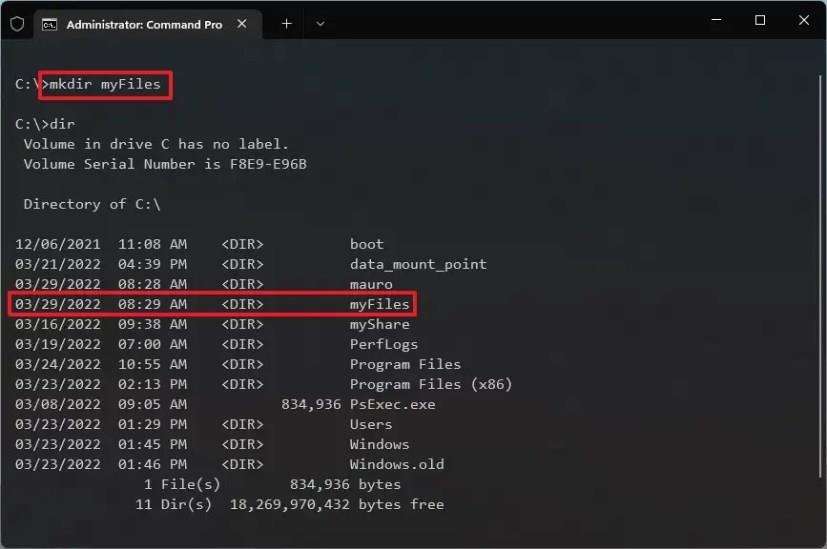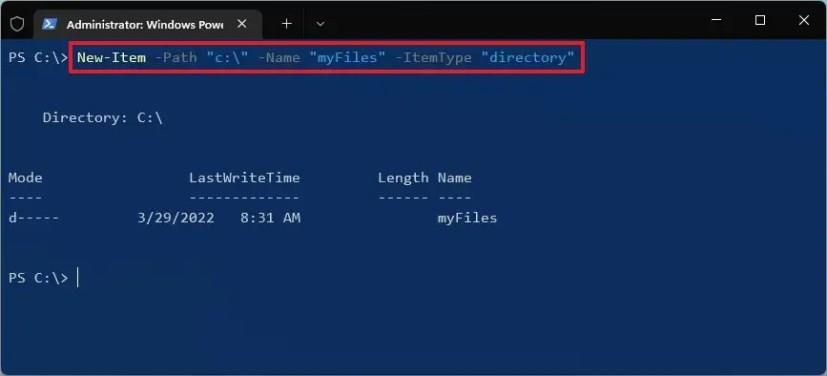- Để tạo một thư mục mới trên Windows 11, hãy nhấp vào menu Mới và chọn tùy chọn “Thư mục” trong File Epxlorer.
- Sử dụng phím tắt “Ctrl + Shift + N” .
- Nhấp chuột phải vào vị trí, chọn Mới và chọn tùy chọn "Thư mục" .
- Sử dụng lệnh “mkdir newFolder” trên Command Prompt.
- Sử dụng “New-Item -Path“ c: \ ”-Tên“ newFolder ”-ItemType“ thư mục ”” trên PowerShell.
Trên Windows 11 , các thư mục rất cần thiết để nhóm các tệp và các thư mục khác để sắp xếp nội dung trên máy tính và bạn có nhiều cách để tạo một.
Mặc dù việc tạo một thư mục có thể dễ dàng đối với hầu hết mọi người, nhưng nó không phải trường hợp của tất cả mọi người. Ngoài ra, bạn không thể chỉ tạo thư mục từ File Explorer mà còn có thể hoàn thành tác vụ này từ Command Prompt, PowerShell và thậm chí từ Desktop.
Trong hướng dẫn này , bạn sẽ tìm hiểu năm cách tạo thư mục trên Windows 11.
Tạo thư mục mới trong File Explorer trên Windows 11
Trên Windows 11, bạn có thể tạo thư mục theo ít nhất ba cách, trong khi trong File Explorer, bạn có thể sử dụng thanh lệnh, phím tắt và menu ngữ cảnh.
Thanh điều khiển
Để tạo một thư mục mới trong File Explorer, hãy sử dụng các bước sau:
-
Mở File Explorer .
-
Mở vị trí thư mục (chẳng hạn như Tài liệu).
-
Nhấp vào menu Mới và chọn tùy chọn Thư mục .
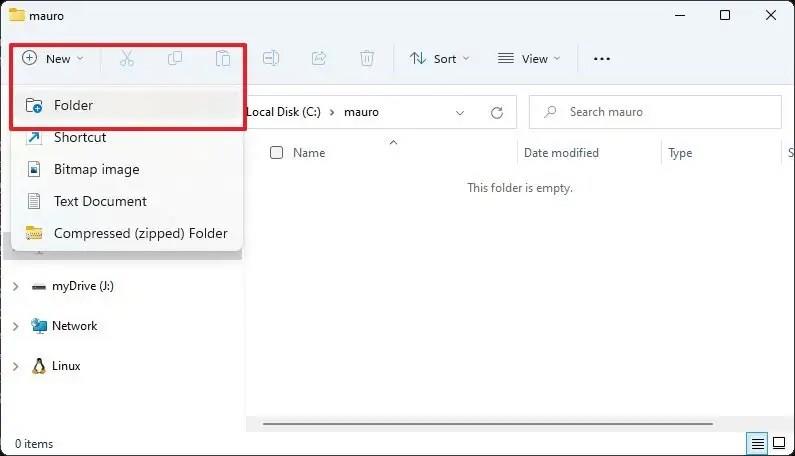
-
Xác nhận tên cho thư mục mới và nhấn Enter .
Phim tăt
Ngoài ra, bạn cũng có thể sử dụng phím tắt trên Windows 11:
-
Mở File Explorer .
-
Mở vị trí thư mục (chẳng hạn như Tài liệu, Máy tính để bàn, v.v.).
-
Sử dụng phím tắt Ctrl + Shift + N.
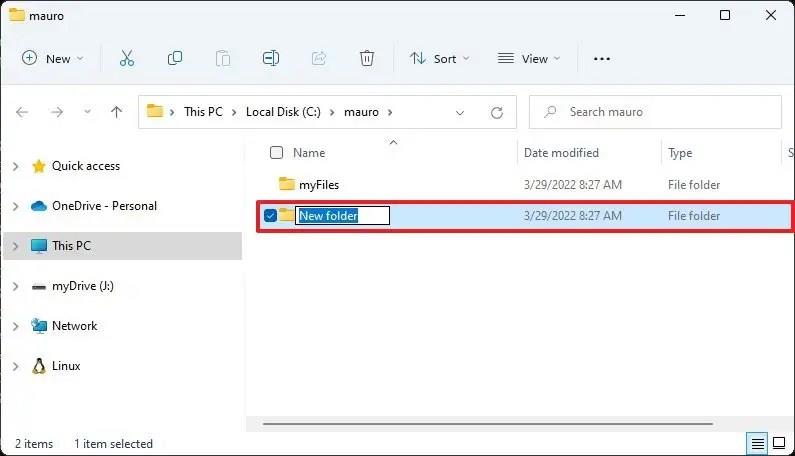
-
Xác nhận tên cho thư mục mới và nhấn Enter.
Danh mục
Để tạo một thư mục mới trên Windows 11 từ menu ngữ cảnh, hãy sử dụng các bước sau:
-
Mở File Explorer .
-
Mở vị trí thư mục (chẳng hạn như Tài liệu, Máy tính để bàn, v.v.).
-
Nhấp chuột phải vào vị trí, chọn Mới và chọn tùy chọn Thư mục .

-
Xác nhận tên cho thư mục mới và nhấn Enter .
Sau khi bạn hoàn thành các bước, thư mục sẽ được tạo ở vị trí.
Bạn cũng có thể nhấp chuột phải vào “Màn hình nền” và chọn menu “Mới” để tìm tùy chọn “Thư mục”.
Tạo thư mục mới với Command Prompt trên Windows 11
Để tạo một thư mục mới với Command Prompt, hãy sử dụng các bước sau:
-
Mở Bắt đầu .
-
Tìm kiếm Command Prompt , nhấp chuột phải vào kết quả trên cùng và chọn tùy chọn Run as administrator .
-
Nhập lệnh sau để tạo một thư mục mới và nhấn Enter :
mkdir "THƯ MỤC-TÊN"
Trong lệnh, thay thế “TÊN THƯ MỤC” bằng tên của thư mục bạn muốn tạo. Dấu ngoặc kép chỉ cần thiết nếu tên chứa khoảng trắng. Ví dụ này tạo thư mục “myFiles” trong ổ C:
mkdir myFiles
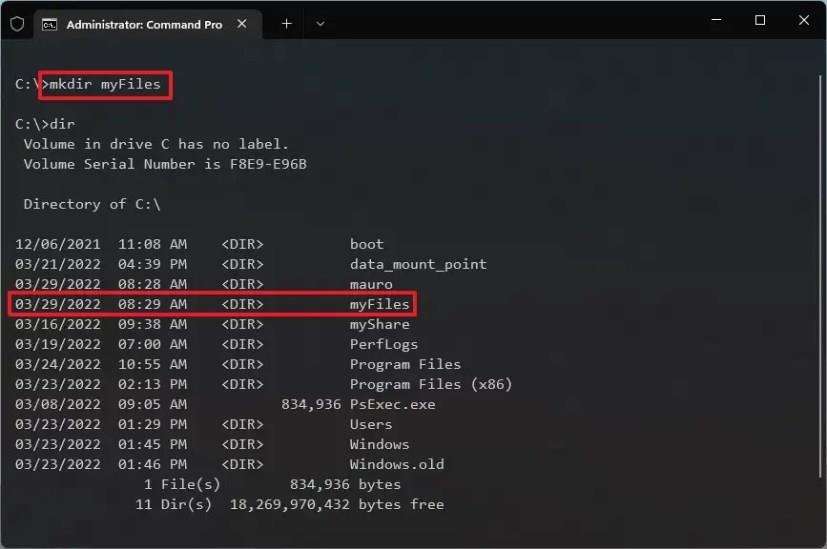
Sau khi bạn hoàn thành các bước, thư mục sẽ được tạo trong đường dẫn và nó cũng sẽ có thể truy cập được từ File Explorer.
Bạn cũng có thể sử dụng explorer FOLDER-NAMElệnh để mở vị trí trong File Explorer.
Tạo thư mục mới với PowerShell trên Windows 11
To create a new folder with a PowerShell command, use these steps:
-
Open Start.
-
Search for PowerShell, right-click the top result, and select the Run as administrator option.
-
Type the following command to create a new folder and press Enter:
New-Item -Path "PATH-TO-FOLDER" -Name "FOLDER-NAME" -ItemType "directory"
In the command, replace “PATH-TO-FOLDER” with the path where to create the folder, and “FOLDER-NAME” with the name of the folder you want to create. This example creates the “myFiles” folder in the C drive:
New-Item -Path "c:\" -Name "myFiles" -ItemType "directory"
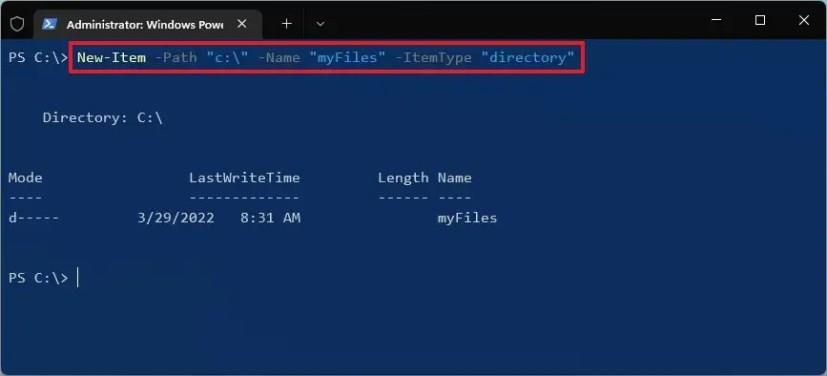
Sau khi bạn hoàn thành các bước, PowerShell sẽ tạo thư mục trong đường dẫn bạn đã chỉ định.